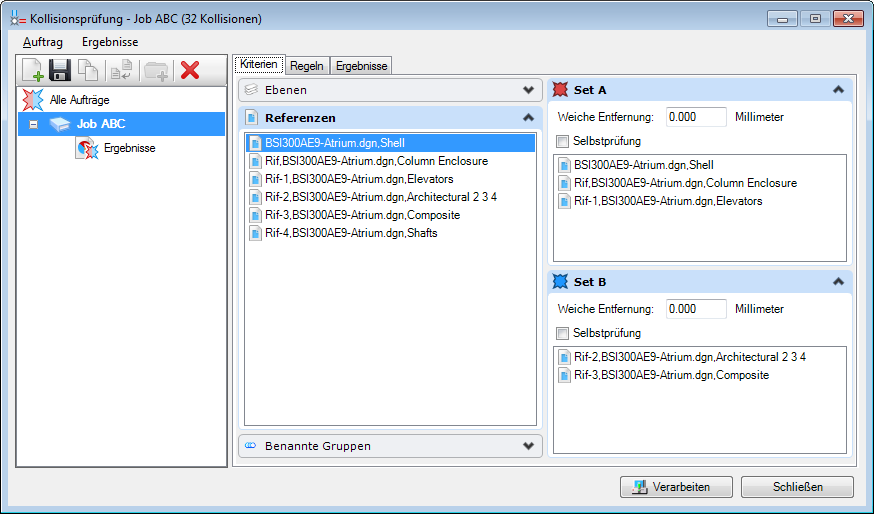Dialogfeld "Kollisionsprüfung"
 Ermöglicht die Identifizierung von Elementgruppen, die für die Erfassung von Kollisionen und Abstandsproblemen zwischen den Elementen verwendet werden sollen. Wird auch zum Überprüfen, Verfolgen, Verwalten, Gruppieren und Speichern von Kollisionskonflikten verwendet. Alle Aufträge die Sie erstellen, werden in der aktiven Datei zusammen mit den Ergebnissen der Kollisionserkennung gespeichert. Sie können den Auftrag auch in einer DGNLib speichern.
Ermöglicht die Identifizierung von Elementgruppen, die für die Erfassung von Kollisionen und Abstandsproblemen zwischen den Elementen verwendet werden sollen. Wird auch zum Überprüfen, Verfolgen, Verwalten, Gruppieren und Speichern von Kollisionskonflikten verwendet. Alle Aufträge die Sie erstellen, werden in der aktiven Datei zusammen mit den Ergebnissen der Kollisionserkennung gespeichert. Sie können den Auftrag auch in einer DGNLib speichern.
| Einstellung | Beschreibung | ||||||||||||
|---|---|---|---|---|---|---|---|---|---|---|---|---|---|
| Neuen Auftrag erstellen |
Der Auftragsliste mit dem Standardnamen [Unbenannt] wird ein neuer Eintrag hinzugefügt. Unbenannt ist hervorgehoben und kann geändert werden.
|
||||||||||||
| Ausgewählten Auftrag auf Datenträger speichern |
Speichert die Auftragseinstellung zur späteren Verwendung. Der Auftrag wird in der aktiven lokalen Datei gespeichert.
|
||||||||||||
| Ausgewählten Auftrag duplizieren |
Kopiert den ausgewählten Auftrag. Wenn Sie das Symbol anklicken, wird ein neuer Eintrag hinzugefügt, bereit für eine Namenänderung.
|
||||||||||||
| Ausgewählten Auftrag über die Bibliothek aktualisieren |
Synchronisiert den lokalen Auftrag, um dem in der DGN-Bibliothek zu entsprechen.
|
||||||||||||
| Neue Gruppe erstellen | Erstellt eine neue Gruppe, der Sie Kollisionen hinzufügen können. Wenn Sie das Symbol anklicken, wird ein neuer Eintrag hinzugefügt, bereit für eine Namenänderung. | ||||||||||||
| Löschen |
Löscht Ihre Auswahl aus dem Listenfeld "Alle Aufträge". Löscht den ausgewählten Auftrag, die Ergebnisse oder eine ausgewählte Gruppe. Wenn eine Gruppe mit Ergebnissen zum Löschen ausgewählt wird, werden alle Kollisionsergebnisse in dieser Gruppe in das übergeordnete Verzeichnis verschoben. Dieses Symbol ist nicht verfügbar, wenn der ausgewählte Auftrag ein Bibliotheksauftrag ist.
|
||||||||||||
| Listenfeld "Alle Aufträge" | Listet die Aufträge auf, die für die Kollisionsprüfung erstellt wurden. Sobald Sie einen Kollisionserkennungsauftrag ausgeführt haben, wird ein Ergebnisse-Verzeichnis im Listenfeld unter dem Auftragsnamen angezeigt. Zeigen Sie mit der Maus auf den Ergebnisse-Eintrag, um zu sehen, ob die Kollisionserkennung erfolgreich war, wie viel Kollisionen erkannt wurden und wann die Kollisionserkennung das letzte Mal ausgeführt wurde. Wenn Kollisionsgruppen erstellt wurden, werden sie ebenfalls in den Ergebnissen dieses Auftrags angezeigt.
Die Aufträge können lokal oder von einer Bibliothek stammen oder ein Auftrag sein, deren lokale und Bibliothekskopien übereinstimmen. Sie können lokale Kopien dieser Aufträge speichern und ändern. Sobald ein Auftrag lokal kopiert wird, wird er nicht mehr automatisch mit dem Bibliotheksauftrag synchronisiert. Eine manuelle Synchronisation bleibt allerdings weiterhin möglich.
Durch Rechtsklicken auf das Listenfeld "Aufträge" wird ein Menü mit Optionen geöffnet, die mit den Objekten im Menü "Auftrag" identisch sind.
|
||||||||||||
| Die Auswahl dieser Option hat dieselbe Auswirkung wie das Klicken auf das Symbol "Neuer Auftrag". | |||||||||||||
| Die Auswahl dieser Option hat dieselbe Auswirkung wie das Klicken auf das Symbol "Auftrag speichern". | |||||||||||||
| Die Auswahl dieser Option hat dieselbe Auswirkung wie das Klicken auf das Symbol "Auftrag duplizieren". | |||||||||||||
| Ermöglicht die Umbenennung des Auftrags.
|
|||||||||||||
| Löscht den Auftrag. | |||||||||||||
| Die Auswahl dieser Option hat dieselbe Auswirkung wie das Klicken auf das Symbol "Aus Bibliothek aktualisieren". | |||||||||||||
| Die Auswahl dieser Option hat dieselbe Auswirkung wie das Klicken auf das Symbol "Verarbeiten". | |||||||||||||
| Wenn aktiviert werden die Elemente in der Farbe (rot oder blau) hervorgehoben, die bei der Registerkarte "Kriterien" für Gruppe A und Gruppe B eingestellt sind.
|
|||||||||||||
| Öffnet das Dialogfeld "Erweiterte Einstellungen", das Einstellungen für Berührungstoleranz, Elementabstand und Kollisionserfassungs-Grenzen einschließt. | |||||||||||||
| Das Dialogfeld "Kollisionserkennung" schließen. | |||||||||||||
| Löscht alle Kollisionsinformationen aus der Registerkarte "Ergebnisse".
|
|||||||||||||
| Exportiert die Kollisionsergebnisse in ein Excel-Arbeitsblatt, einschließlich Kollisionsgruppen.
|
|||||||||||||
| Öffnet das Dialogfeld "GPS-Datei exportieren", über das Sie die Kollisionspositionen in ein GPS-System exportieren können. Um diesen Export zu ermöglichen, müssen Sie ein geografisches Koordinatensystem definieren. Die Steuerelemente in diesem Dialogfeld sind mit denen im Dialogfeld "Speichern als" identisch.
|
|||||||||||||
| Öffnet das Dialogfeld Einstellungen für Konfliktdarstellung, das Ihnen erlaubt, Werte für Farbe, Transparenz, Hervorhebung und Zoom für Kollisionen festzulegen. | |||||||||||||
| Registerkarte Kriterien | Dient zum Auswählen von Ebenen, Referenzen oder benannten Gruppen, die in den Kollisionserkennungsjobauftrag aufgenommen werden sollen. | ||||||||||||
| Registerkarte Regeln | Dient zum Ein- oder Ausschalten und Bearbeiten von Unterdrückungsregeln für die Kollisionserkennung. | ||||||||||||
| Registerkarte Ergebnisse | Zeigt die Details jeder Kollision sowie die Eigenschaften der kollidierenden Elemente an. | ||||||||||||
| Verarbeiten | Klicken Sie auf "Verarbeiten", um mit der Kollisionserkennung zu beginnen. Eine Fortschrittsleiste der Kollisionserkennung öffnet sich und informiert Sie über die Zahl der gefundenen Kollisionen.
Nach dem allerersten Öffnen des Dialogfelds "Kollisionsprüfung" und dem Erstellen und Verarbeiten eines Jobauftrags können Sie danach mit der Eingabe CLASHDETECTION PROCESS <Jobauftrag> einen Kollisionserkennungsjobauftrag verarbeiten und die Ergebnisse speichern, ohne das Dialogfeld "Kollisionsprüfung" neu zu öffnen. |
||||||||||||
| Schließen | Das Dialogfeld "Kollisionserkennung" schließen. Wenn Sie das Dialog schließen, ohne den Auftrag zu speichern, verlieren Sie alle Änderungen.
|